Záložky představují pohodlný způsob, jak uložit webové stránky pro pozdější návštěvu. Internetový svět se však každou vteřinou mění. Měli byste si ponechat pouze záložky, které jsou stále přístupné a skutečně je používáte. Na druhou stranu byste měli smazat zbytečné weby. Na trhu je mnoho webových prohlížečů. Tato příručka vysvětluje, jak odstranit záložky v Apple Safari, Google Chrome a Firefox, abyste měli přehledný seznam záložek.
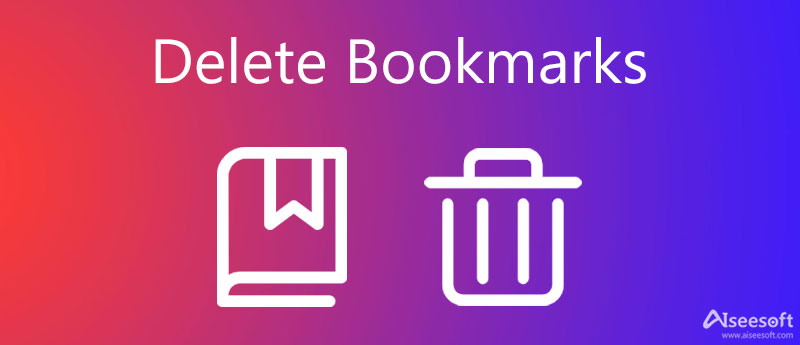
Podle našeho průzkumu jsou Safari, Chrome a Firefox nejoblíbenějšími webovými prohlížeči na počítačích Mac i Windows. Všechny podporují záložky a podle níže uvedeného návodu můžete nechtěné weby správně odstranit.
Safari je nativní webový prohlížeč na Macu. Dává smysl, že aplikace je nejrozšířenějším prohlížečem na Macu, protože uživatelé nemusí instalovat nic navíc. Navíc nabízí řadu užitečných funkcí včetně záložek. Zde jsou kroky k odstranění záložek v Safari.
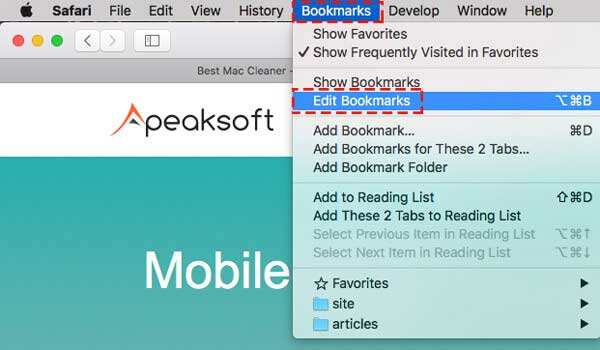
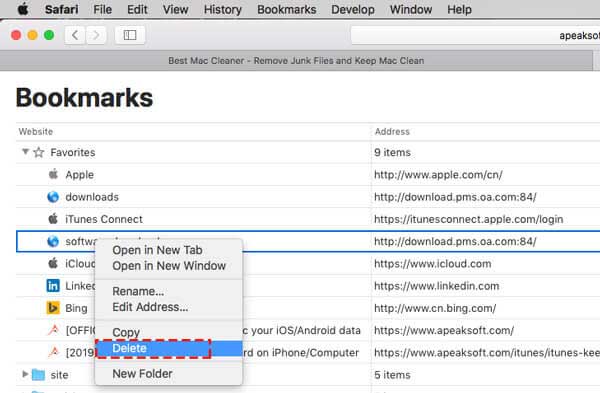
Google Chrome je dalším oblíbeným webovým prohlížečem částečně kvůli jeho skvělému výkonu a vysoké úrovni ochrany soukromí. Funkce záložek je pro uživatele Chrome důležitá, protože odstraňuje historii procházení. Záložky v prohlížeči Chrome můžete smazat podle níže uvedených kroků.
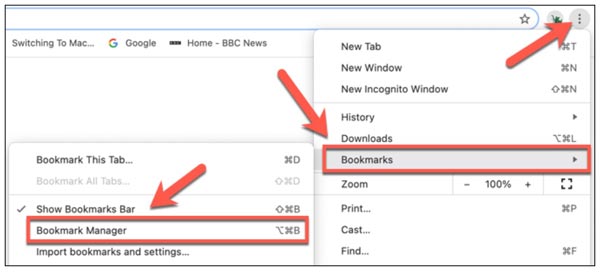
Odstranění více záložek: podržte klávesu Ctrl na PC nebo Command na Macu a vyberte nechtěné záložky. Poté klikněte na Vymazat tlačítko v horní části seznamu.
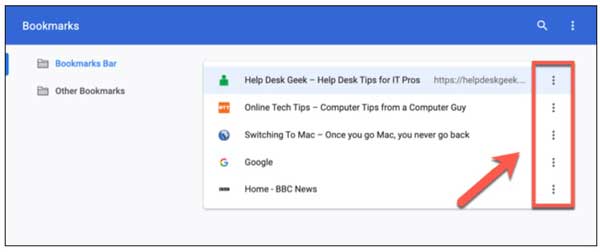
Firefox je webový prohlížeč s otevřeným zdrojovým kódem dostupný pro Windows, Mac a Linux. Protože je zdarma a běží rychle, mnoho lidí po celém světě přistupuje k internetu ve Firefoxu. Zde vám řekneme, jak odstranit záložky ve Firefoxu.
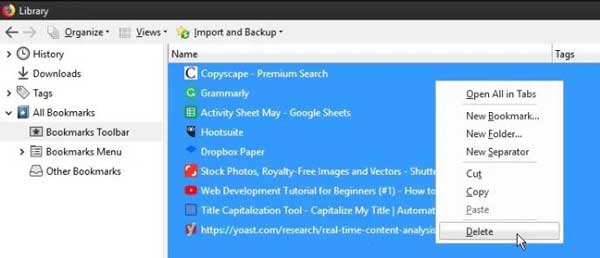
Všechny záložky jsou uloženy v souboru na Macu. Všechny záložky tedy můžete hromadně smazat pomocí vhodného nástroje, jako je např Aiseesoft Mac Cleaner. Je to nejjednodušší způsob, jak se rychle zbavit celé složky záložek z vašeho prohlížeče.

161,522 Ke stažení
Aiseesoft Mac Cleaner – Nejlepší odstraňovač záložek pro Mac
100% bezpečné. Žádné reklamy.
Spusťte nejlepší software pro mazání záložek po instalaci do vašeho Macu. Klikněte na Čistič tlačítko pro pohyb dál. Stav vašeho CPU a úložiště můžete sledovat klepnutím na Status knoflík. Dále vyberte Velké a staré soubory na panelu nástrojů, abyste mohli pokračovat.

Klepnutím na tlačítko Skenovat začněte hledat soubor záložky na pevném disku. Až budete hotovi, kliknutím na tlačítko Zobrazit zobrazíte podrobnosti. Záložky jsou obvykle uloženy jako soubor. Safari například ukládá záložky Bookmarks.plist. Záložky Chrome jsou uloženy v Bookmarks.bak. Každopádně zadejte záložky do Vyhledávání bar a stiskněte Návrat .

Dále zkontrolujte soubor záložek pro váš prohlížeč a klikněte na Čistý tlačítko v pravém dolním rohu. Pokud budete vyzváni, zadejte své heslo a potvrďte odstranění záložky. Počkejte na dokončení procesu a znovu otevřete prohlížeč. Zjistíte, že panel záložek je prázdný.

Proč nemohu odstranit záložky v Safari?
Safari je vestavěný prohlížeč pro Mac i iOS. Záložky se synchronizují mezi vašimi zařízeními Apple prostřednictvím vašeho účtu iCloud. Pokud odstraníte záložky na Macu nebo na jednom zařízení, budou obnoveny z vašeho iCloudu nebo jiného zařízení.
Mohu smazat všechny záložky najednou?
Záleží na designu vašeho prohlížeče. Některé prohlížeče umožňují ukládat záložky do složek nebo jako jednotlivé položky. Můžete zkusit vybrat všechny a stisknout klávesu Delete.
Kde najít záložky v Safari?
Existují dva způsoby přístupu k záložkám v Safari na Macu. Nejprve vyberte Upravit záložku v Záložka pro otevření správce záložek. Nebo klikněte na Záložka ikonu pod horní lištou nabídky, abyste získali všechny záložky.
Proč investovat do čističky vzduchu?
Přestože záložky představují rychlý způsob, jak navštívit webové stránky, které jste si uložili do počítače, možná budete muset odstranit záložky, které jsou neužitečné nebo nedostupné. Vysvětlili jsme, jak na to v Safari, Chrome a Firefox. Chcete-li se záložek zbavit, můžete postupovat podle našeho průvodce. Aiseesoft Mac Cleaner je nejjednodušší způsob, jak odstranit soubory záložek na Macu. Více otázek? Kontaktujte nás prosím zanecháním zprávy pod tímto příspěvkem.

Blu-ray Player je výkonný přehrávač, který dokáže přehrávat disky Blu-ray, složky Blu-ray, DVD disky / složky / ISO soubory, které fungují jako běžný přehrávač médií pro všechny soubory HD / SD.
100% bezpečné. Žádné reklamy.
100% bezpečné. Žádné reklamy.